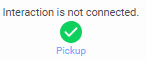- Contents
- Index
Conversations Facebook
Une première publication, des commentaires et les réponses associées constituent une conversation Facebook. Vous suivez la conversation et publiez des réponses dans la vue Interaction actuelle. Cette vue recrée le fil de commentaires que vous pouvez voir dans l'interface Facebook. Vous pouvez formuler des réponses ou des commentaires à tout niveau pris en charge par Facebook.
Une conversation Facebook se poursuit jusqu'à ce que vous déconnectiez l'interaction. Si quelqu'un envoie une réponse ou un commentaire dans le même thread de conversation après la déconnexion de l'interaction d'origine, PureConnect crée une nouvelle interaction.
Remarque : vous ne pouvez pas démarrer une conversation Facebook à partir d'Interaction Connect. Vous participez à des conversations Facebook en apportant des commentaires et en répondant aux publications.
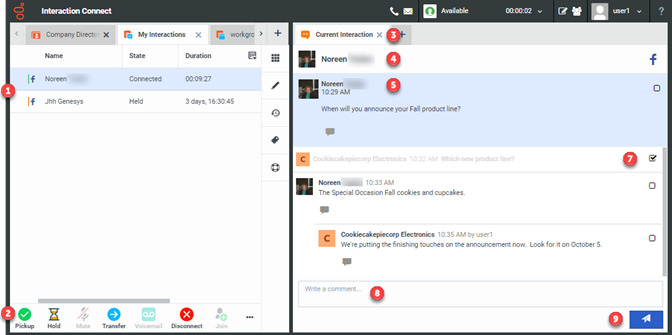
|
1 |
La ligne en regard de l'icône d'interaction Facebook indique le statut de l'interaction. Par exemple, le vert signifie connecté, l'orange signifie mis en attente, le rouge signifie déconnecté et le bleu clair désigne un état d'alerte. |
|
2 |
Pour répondre à une interaction Facebook, la mettre en attente, la transférer, l'enregistrer ou la déconnecter, utilisez les boutons de la barre d'outils Contrôle de file d'attente. Le bouton Répondre apparaît également dans la vue Interaction actuelle pour les interactions en alerte et en attente.
Remarque : vous ne pouvez pas transférer, transmettre ou écouter une interaction de médias sociaux. |
|
3 |
L'interaction sélectionnée apparaît dans la vue Interaction actuelle comme une conversation de média social. |
|
4 |
Le nom de l'affiche initiale sur la page Facebook. |
|
5 |
La publication supérieure est la publication initiale (racine) de ce thread de conversation. Remarque : la publication racine a toujours un fond bleu. |
|
6 |
Pour entrer une réponse à un certain commentaire, cliquez sur l'icône Répondre. |
|
7 |
Pour révéler ou masquer une partie du thread d'une conversation, cliquez sur la case à cocher. Cela marque cette partie de la conversation comme « lue ». Cela réduit cette partie de la conversation et la masque. Vous pouvez de nouveau afficher cette partie en décochant la case. Remarque : Si vous actualisez et rechargez la page du navigateur, les publications marquées comme « lues » disparaissent. |
|
8 |
Les commentaires effectués ici s'appliquent à la publication initiale. |
|
9 |
Pour publier un commentaire sur la publication initiale, cliquez sur ce bouton. |
Interactions associées